구역 나누기를 사용하여 모든 크기의 문서를 나누고 서식을 지정합니다. 예를 들어 섹션을 챕터로 세분화하고 열, 머리글 및 바닥글, 페이지 테두리 등의 서식을 각각에 추가할 수 있습니다.
구역 나누기 추가
-
새 섹션을 시작할 위치를 선택합니다.
-
레이아웃 > 나누기로 이동합니다.
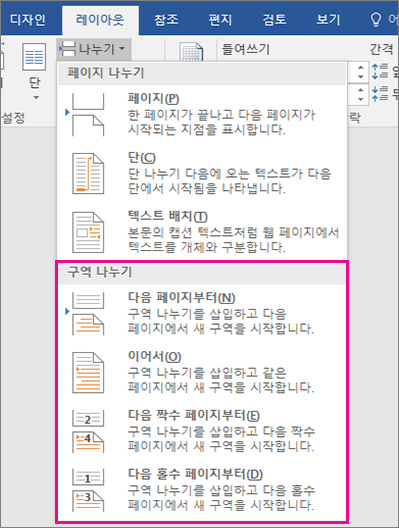
-
원하는 구역 나누기 유형을 선택합니다.
-
다음 페이지 구역 나누기는 다음 페이지에서 새 섹션을 시작합니다.

-
이어서 구역 나누기는 같은 페이지에서 새 섹션을 시작합니다. 이 유형의 구역 나누기는 새 페이지를 시작하지 않고 열 수를 변경하는 데 자주 사용됩니다.

-
짝수 페이지 구역 나누기는 다음 짝수 번호 페이지에서 새 섹션을 시작합니다.

-
홀수 페이지 구역 나누기는 다음 홀수 페이지에서 새 섹션을 시작합니다.

-
구역 나누기 삽입
-
새 섹션을 시작할 위치를 선택합니다.
-
레이아웃 > 나누기로 이동한 다음 원하는 구역 나누기 유형을 선택합니다.
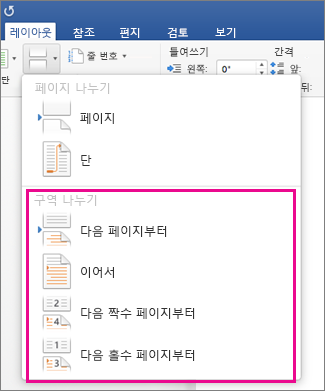
-
다음 페이지 다음 페이지에서 새 구역을 시작합니다.

-
이어서 같은 페이지에서 새 구역을 시작합니다. 이 구역 나누기는 단이 있는 문서에 특히 유용합니다. 구역 나누기를 사용하여 새 페이지를 시작하지 않고 단 수를 변경할 수 있습니다.

-
짝수 페이지 다음 짝수 번호 페이지에서 새 구역을 시작합니다. 예를 들어 3페이지의 끝에 짝수 페이지 나누기를 삽입하면 다음 구역은 4페이지에서 시작됩니다.

-
홀수 페이지 다음 홀수 번호 페이지에서 새 구역을 시작합니다. 예를 들어 3페이지의 끝에 홀수 페이지 나누기를 삽입하면 다음 구역은 5페이지에서 시작됩니다.

-
페이지 나누기를 추가할 수 있지만 웹용 Word 아직 구역 나누기를 추가할 수 없습니다.
Word 데스크톱 응용 프로그램이 있는 경우 Word에서 열기 명령을 사용하여 문서를 열고 여기에서 구역 나누기를 추가합니다. 완료되고 문서를 저장하면 해당 문서는 웹용 Word에서 문서를 연 위치에 계속 저장됩니다.










